Écran noir pour ordinateur portable Dell : 5 façons de le réparer rapidement
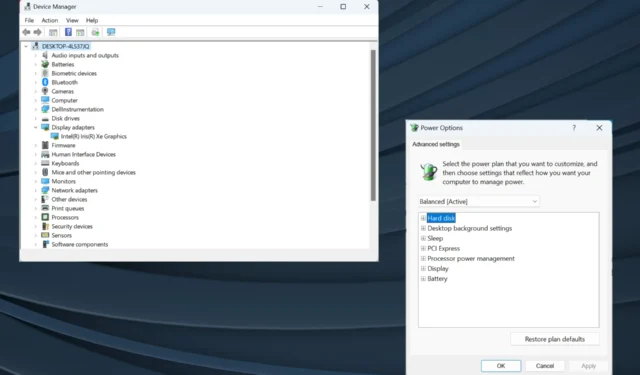
Dell est l’un des fabricants d’ordinateurs les plus populaires au monde et est connu pour fournir des produits de qualité. Pourtant, certains utilisateurs signalent des problèmes avec celui-ci. Le plus courant étant un écran noir sur un ordinateur portable Dell.
Les problèmes d’écran noir ne sont pas nouveaux et affectent tous les ordinateurs, qu’il s’agisse d’un ordinateur de bureau ou d’un ordinateur portable. Et la cause sous-jacente est souvent difficile à identifier, étant donné le grand nombre de problèmes qui peuvent déclencher le problème.
De plus, alors que certains utilisateurs obtiennent un écran noir sur un ordinateur portable Dell après la mise sous tension, d’autres le trouvent après le logo Dell. Quoi qu’il en soit, une approche bien documentée devrait vous aider à résoudre les problèmes. Continuez à lire pour le savoir !
Qu’est-ce qui fait que l’écran de l’ordinateur portable Dell devient noir ?
Voici les principales raisons pour lesquelles vous rencontrez un écran noir sur un ordinateur portable Dell exécutant Windows 11 :
- Pilote graphique obsolète : Un pilote graphique obsolète est l’une des causes sous-jacentes les plus courantes qui déclenchent un écran noir. En outre, cela entraîne également de mauvaises performances et des plantages d’applications .
- Mauvaise alimentation : L’afficheur (moniteur) a besoin d’électricité pour fonctionner, et lorsqu’il n’en reçoit pas, l’écran reste noir. Même un manque d’alimentation peut entraîner le problème.
- Problèmes avec le BIOS : pour de nombreux utilisateurs, une mise à jour récente du BIOS a causé le problème, généralement en raison de modifications introduites ou d’une installation incorrecte.
- Problèmes de connexion : Si les connexions sont desserrées ou si le câble est endommagé, vous obtiendrez un écran noir au démarrage de l’ordinateur portable Dell.
- Matériel défectueux : souvent, l’écran lui-même, la batterie (à la fois la batterie principale et le CMOS), les modules de RAM, l’adaptateur graphique ou tout autre composant matériel vital arrêtent de fonctionner, ce qui entraîne le problème.
Comment réparer un écran noir sur mon ordinateur portable Dell ?
Avant de passer aux solutions légèrement complexes, voici quelques solutions rapides à essayer :
- Redémarrer le PC. La solution la plus simple fait souvent des merveilles !
- Débranchez le chargeur, retirez la batterie si possible et maintenez le bouton d’alimentation enfoncé pendant 30 secondes. Cela drainera toute charge résiduelle. Une fois cela fait, reconnectez tout et allumez l’ordinateur portable.
- Déconnectez tous les périphériques externes non critiques connectés au PC.
- Souvent, vous verrez un écran noir avec un curseur sur un ordinateur portable Dell en raison d’une surchauffe. Alors, attendez un moment et laissez l’ordinateur portable refroidir.
- Installez les dernières mises à jour Windows si vous rencontrez l’écran noir de l’ordinateur portable Dell après la connexion.
- Retirez les modules RAM, nettoyez les dépôts de carbone avec une gomme ou un chiffon doux, puis remettez-les en place et allumez l’ordinateur portable.
- Mettez à jour le BIOS au cas où vous auriez commencé à rencontrer le problème après avoir installé une nouvelle version. Soyez prudent avec le processus car c’est délicat, et même un défaut mineur peut rendre l’ordinateur portable inutile.
Si aucun ne fonctionne, passez aux correctifs répertoriés ci-dessous.
1. Mettez à jour le pilote graphique
- Appuyez sur Windows+ Xpour ouvrir le menu Power User et sélectionnez Device Manager dans la liste.
- Développez l’entrée Cartes graphiques, cliquez avec le bouton droit sur la carte graphique et sélectionnez Mettre à jour le pilote .
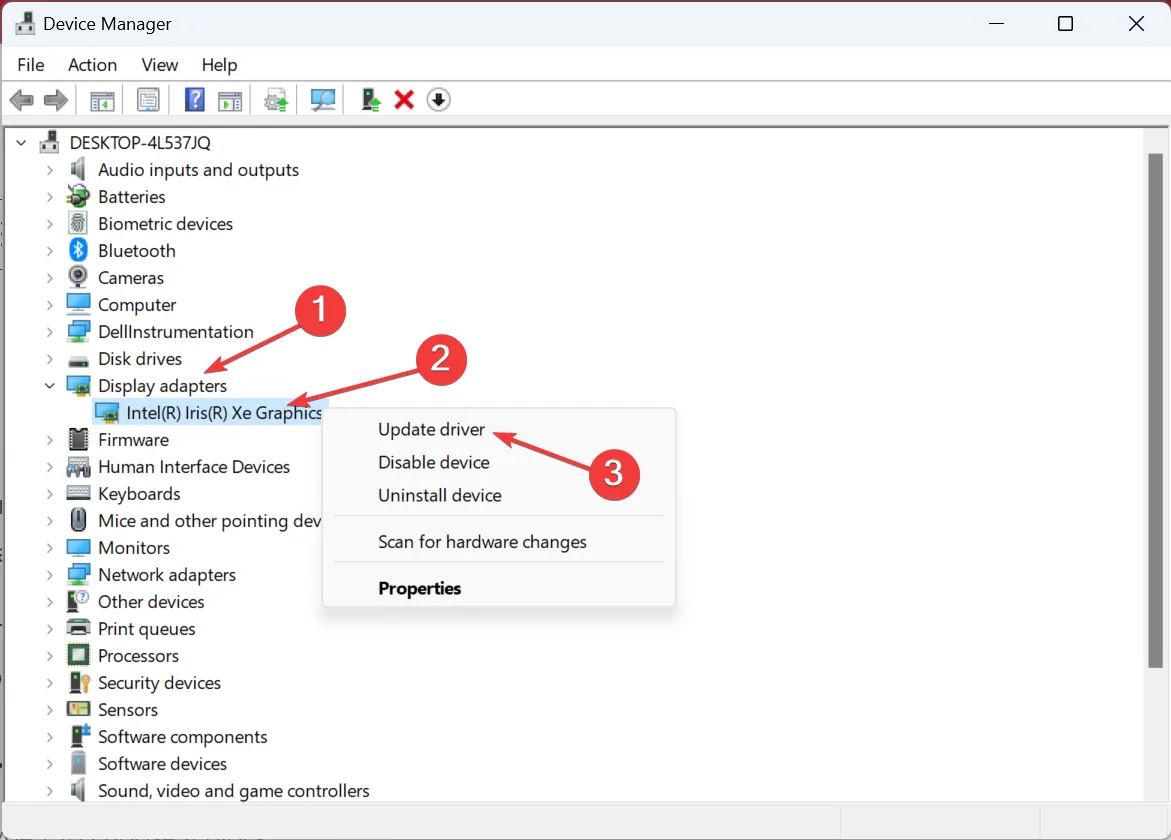
- Maintenant, choisissez Rechercher automatiquement les pilotes et laissez Windows trouver et installer le meilleur disponible localement.
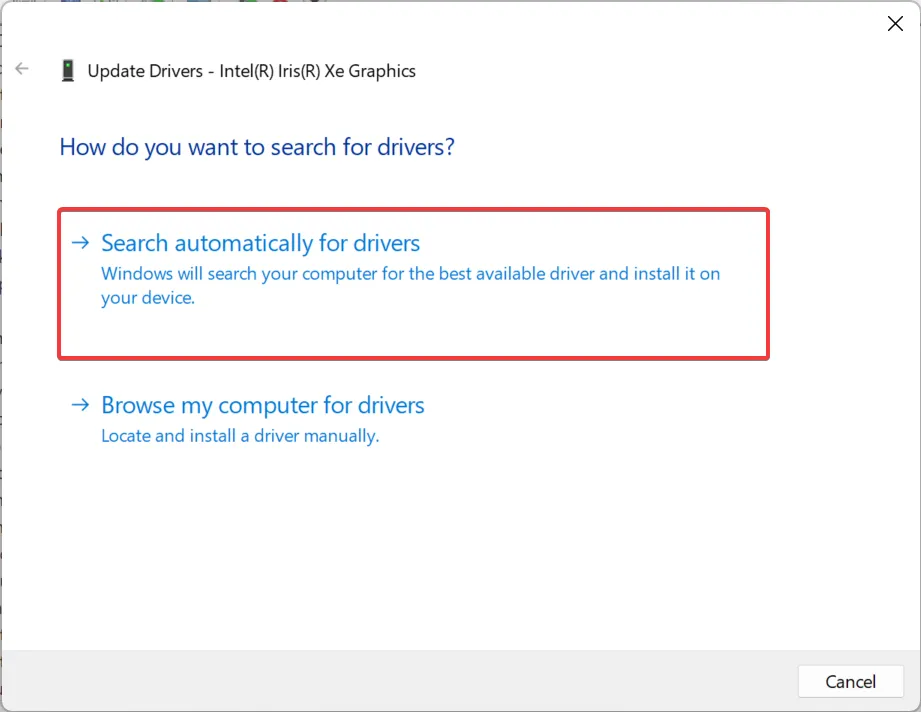
L’un des correctifs qui a fonctionné pour la plupart des utilisateurs face à l’écran noir d’un ordinateur portable Dell sous Windows 10 consistait à mettre à jour le pilote graphique .
Bien qu’il soit toujours possible que le système d’exploitation ne puisse pas trouver une version plus récente, vous devrez vous rendre sur le site Web du fabricant et mettre à jour le pilote manuellement . Et une fois cela fait, assurez-vous de désactiver les mises à jour automatiques des pilotes dans Windows .
2. Désinstallez les mises à jour Windows récentes
- Appuyez Windows sur + I pour ouvrir Paramètres , accédez à l’onglet Windows Update dans le volet de navigation et cliquez sur Historique des mises à jour .
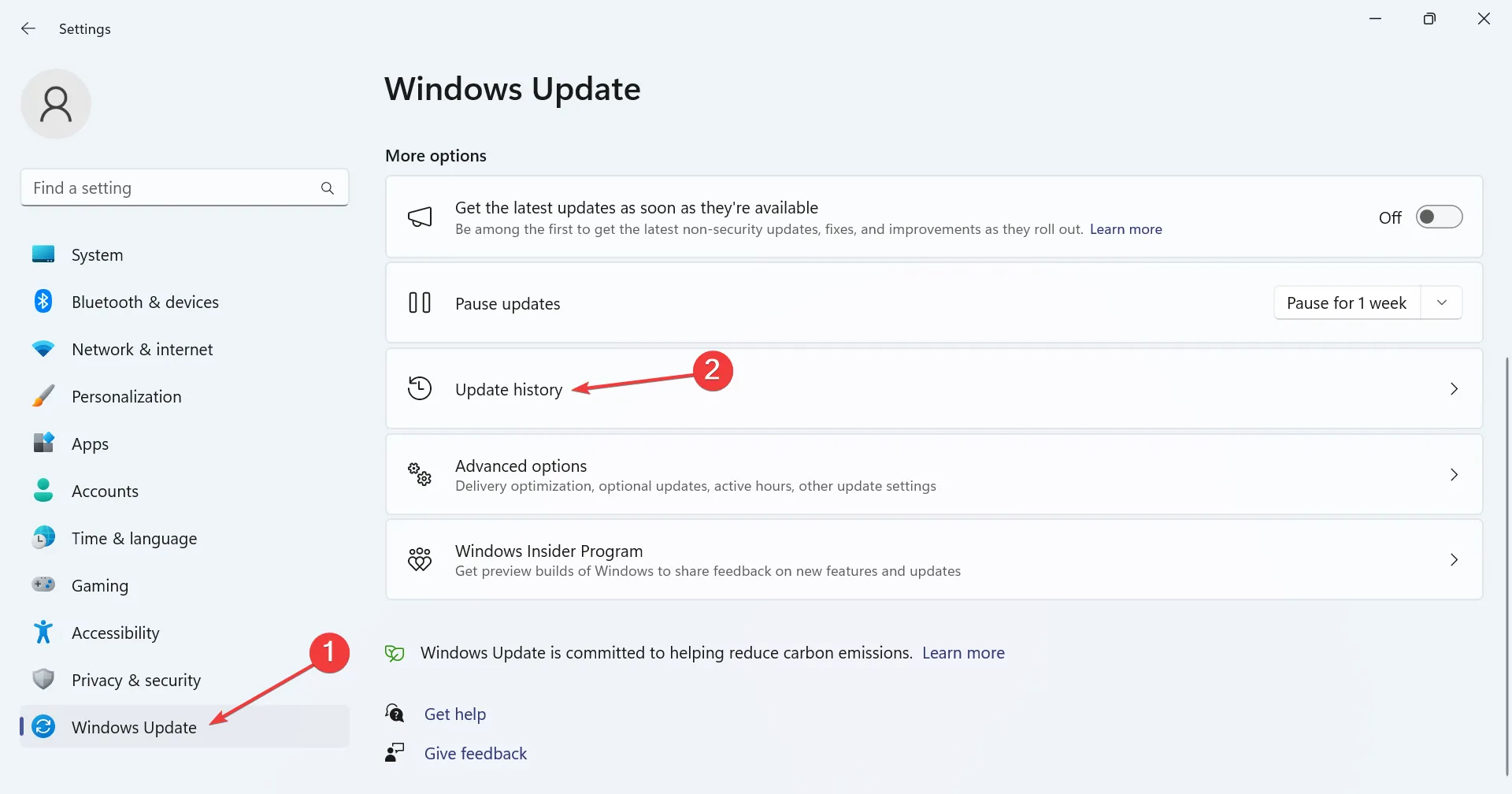
- Faites défiler vers le bas et cliquez sur Désinstaller les mises à jour .
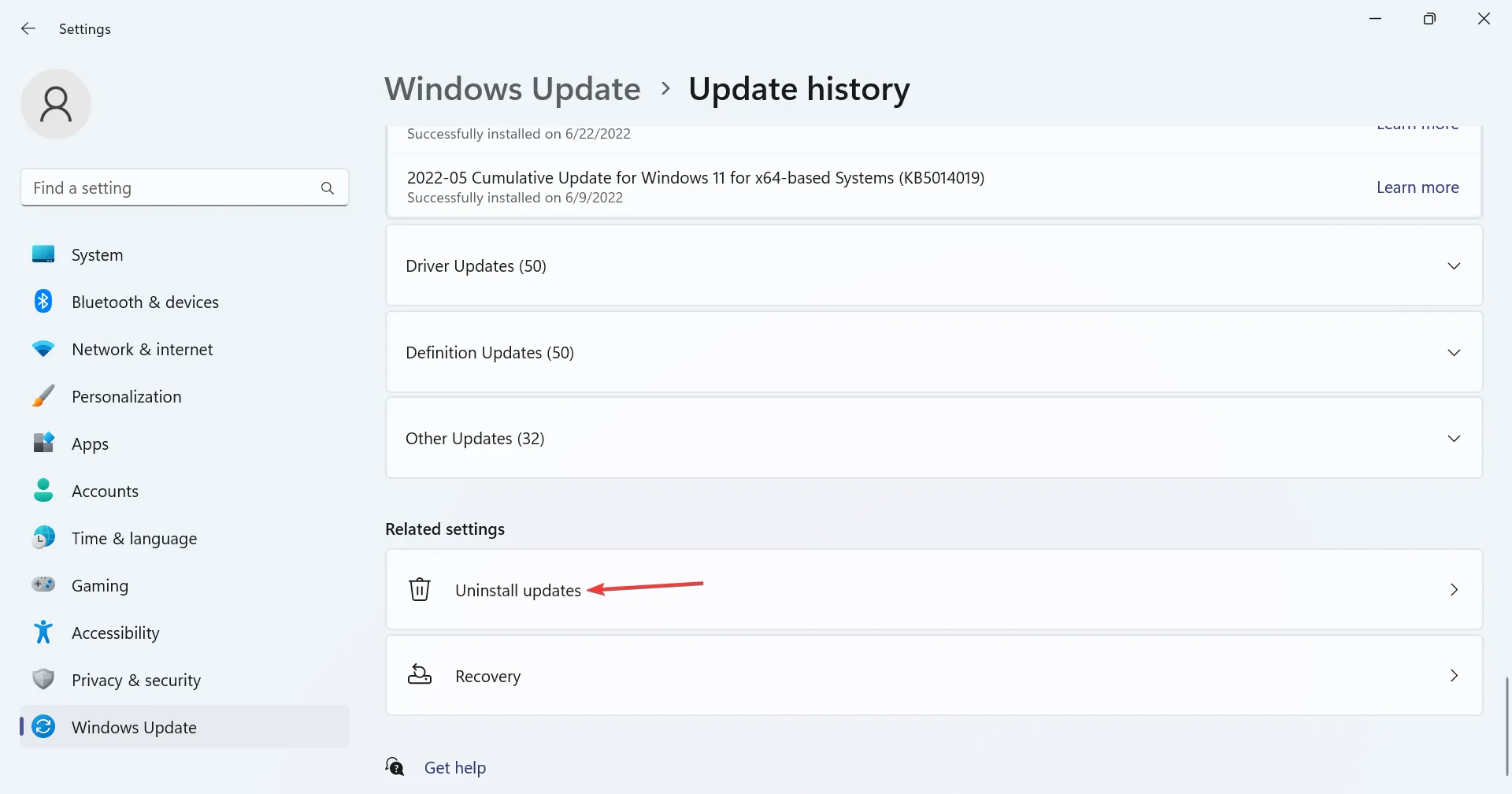
- Cliquez sur Désinstaller à côté de la mise à jour récemment téléchargée.

- Encore une fois, cliquez sur Désinstaller dans l’invite de confirmation.
- Redémarrez l’ordinateur et vérifiez si le problème est résolu. Sinon, supprimez les autres mises à jour récentes.
Dans de nombreux cas, les utilisateurs ont constaté que lorsque l’écran noir de l’ordinateur portable Dell ne s’éteint pas, c’est une mise à jour récente du système d’exploitation qui est à blâmer. Et la désinstallation des mises à jour Windows a fait l’affaire.
3. Réinitialisez le BIOS
- Éteignez l’ordinateur portable Dell, puis maintenez le bouton d’alimentation enfoncé et dès que l’écran s’allume, appuyez sur la touche F2ou F12pour accéder au BIOS.
- Maintenant, recherchez une option Load Defaults ou similaire, et cliquez dessus.
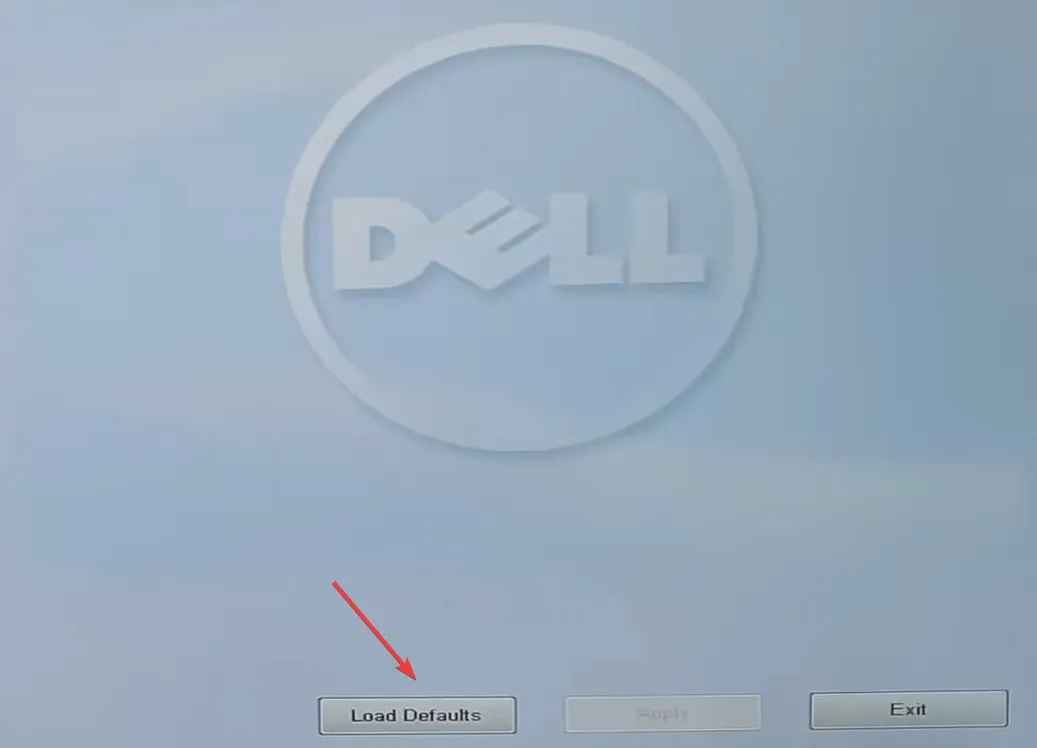
- Choisissez la réponse appropriée pour confirmer la modification.
- Une fois terminé, redémarrez l’appareil.
Des paramètres souvent mal configurés dans le BIOS, en particulier ceux introduits après une mise à jour, peuvent conduire à une situation où l’ordinateur portable Dell a un écran noir, mais le clavier est allumé. Et une solution rapide consiste à réinitialiser le BIOS à sa valeur par défaut.
Une autre façon de charger les paramètres par défaut du BIOS consiste à retirer la batterie CMOS placée dans l’ordinateur portable. Donc, si vous pouviez ouvrir ce panneau arrière, débranchez la batterie, attendez une minute, puis remettez-la en place.
4. Effectuez une mise à niveau sur place
- Accédez au site Web officiel de Microsoft , choisissez l’édition du système d’exploitation et la langue du produit, puis téléchargez l’ ISO de Windows 11 .
- Maintenant, double-cliquez sur l’ISO et exécutez le fichier setup.exe .
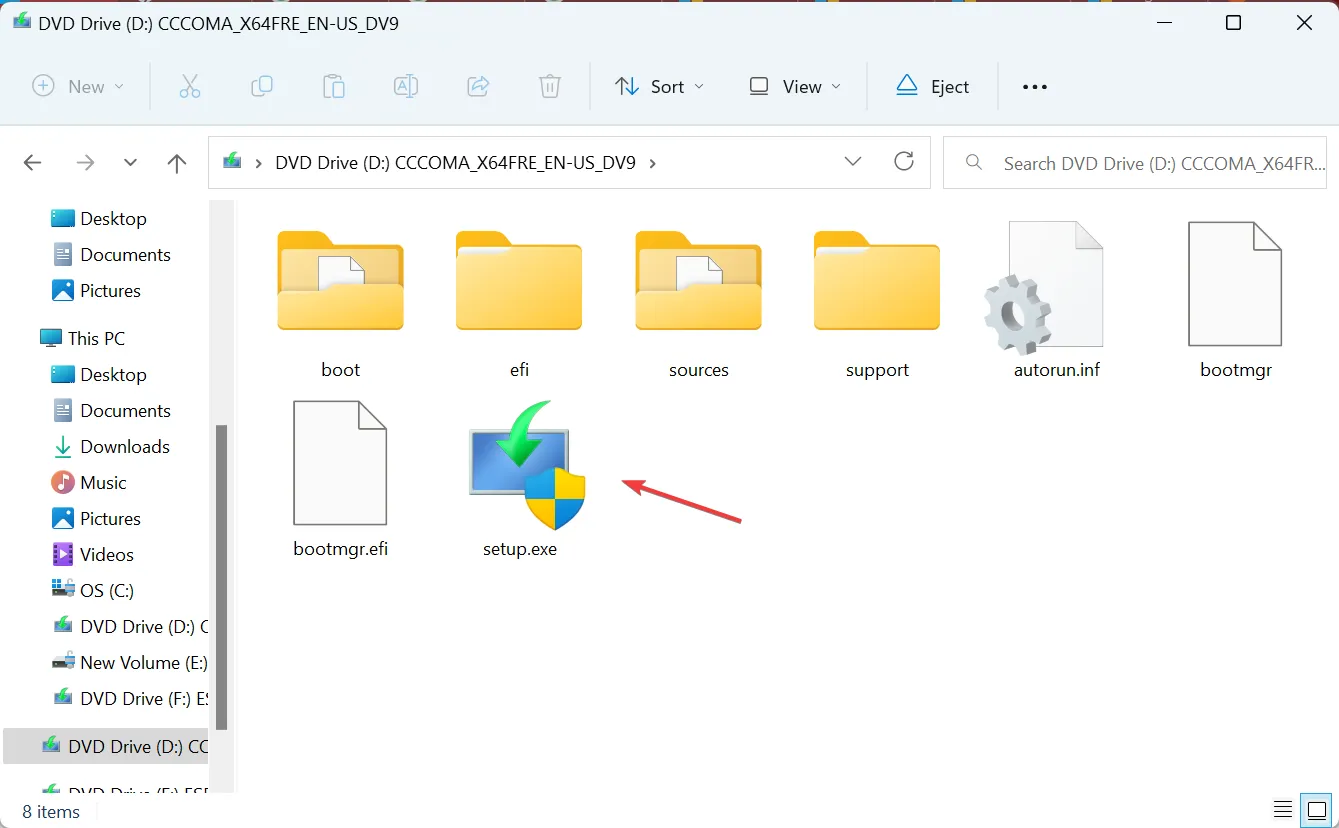
- Cliquez sur Oui dans l’invite UAC.
- Cliquez sur Suivant pour continuer.
- Maintenant, cliquez sur Accepter pour accepter les termes de la licence de Microsoft.
- Enfin, vérifiez que la configuration indique Conserver les fichiers et applications personnels, puis cliquez sur Installer pour démarrer le processus.
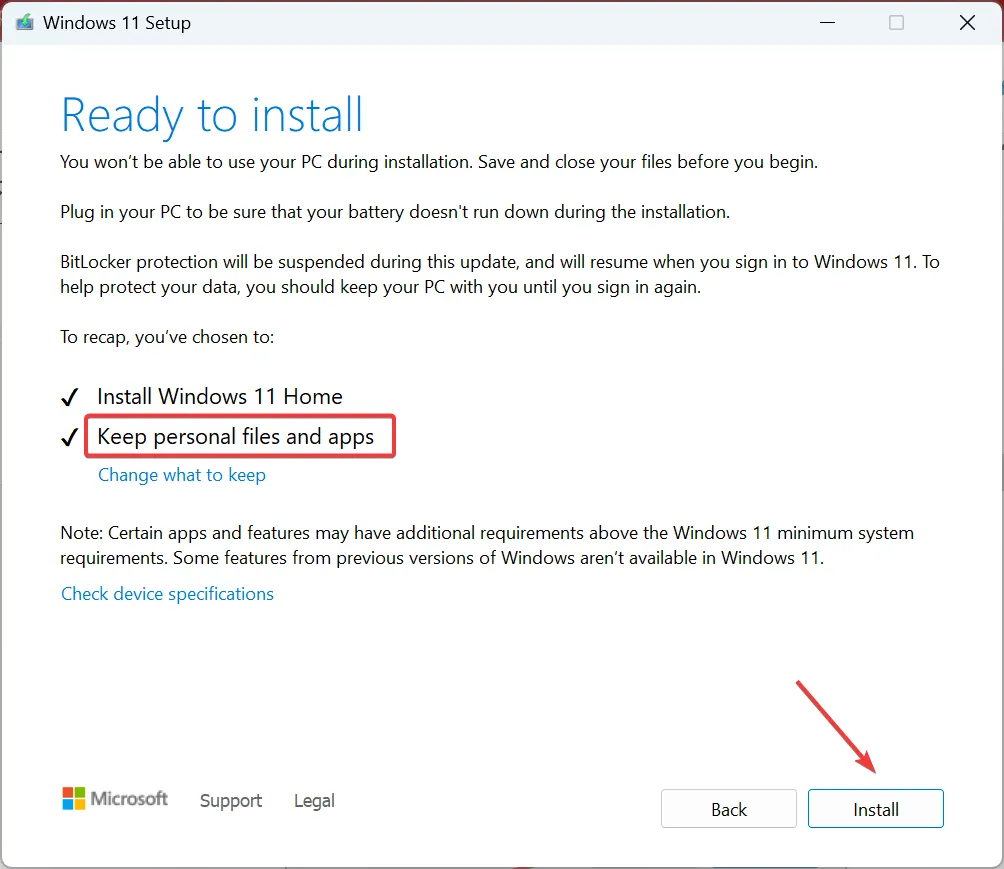
Lorsque les autres solutions logicielles ne fonctionnent pas, une mise à niveau de réparation est souvent utile si vous voyez un écran noir avec verrouillage des majuscules sur un ordinateur portable Dell. Bien que cela prenne quelques heures, vous ne perdez aucun fichier ni application.
5. Contactez le fabricant ou un atelier de réparation
Si rien d’autre ne fonctionne, la dernière option consiste à visiter un centre de réparation Dell certifié ou à contacter l’ équipe de support Dell .
Nous vous déconseillons d’ouvrir l’ordinateur portable pour examiner les composants et les connexions. Laissons les experts s’en occuper. Et une fois celles-ci effectuées, vous connaîtrez le composant problématique et le prix de la réparation. Procédez comme bon vous semble !
À présent, vous savez comment redémarrer un ordinateur portable Dell avec un écran noir et vous devriez avoir les choses en marche.
Pour toute question ou pour partager la solution qui a fonctionné, déposez un commentaire ci-dessous.



Laisser un commentaire